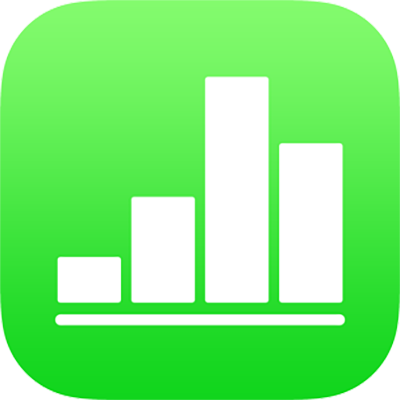
Căutarea și înlocuirea textului în Numbers pe iPhone
Puteți să căutați cuvinte, fraze, numere și caractere specifice și apoi să înlocuiți automat rezultatele căutării cu noul conținut specificat de dvs. În căutare este inclus tot textul vizibil din tabelele, casetele de text, formele și comentariile din toate foile.
Numbers caută în rezultatele unei formule, dar nu caută în interiorul unei formule.
Căutarea textului specificat
Apăsați
 , apoi apăsați Găsește.
, apoi apăsați Găsește.În câmpul de căutare, introduceți cuvântul sau fraza pe care doriți să o căutați.
Apăsați Căutați.
Apăsați săgețile din partea de jos a ecranului pentru a găsi rezultatul următor sau anterior.
Apăsați OK pentru a închide rezultatele căutării.
Atunci când căutați o valoare, Numbers găsește rezultate doar în valorile care sunt afișate în celulele de tabel, nu și în valorile sau formulele care stau la baza acestora. De exemplu, atunci când căutați “1/2”, o căutare pentru “0.5” nu va avea niciun rezultat.
Înlocuirea textului găsit
Apăsați
 , apoi apăsați Găsește.
, apoi apăsați Găsește.Apăsați butonul din partea stângă a câmpului de căutare.
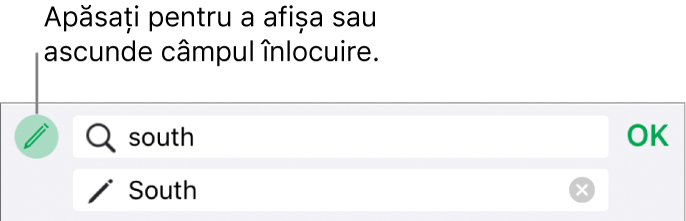
Introduceți un cuvânt în primul câmp.
Introduceți cuvântul sau fraza de înlocuire în al doilea câmp.
Important: Dacă lăsați al doilea câmp necompletat, toate aparițiile textului sunt șterse când înlocuiți textul găsit.
Apăsați tasta Caută pe tastatură.
Rezultatele sunt evidențiate și primul rezultat este selectat.
Revizuiți și modificați potrivirile de text:
Treceți la rezultatul anterior sau următor, fără a efectua nicio schimbare: Apăsați săgețile.
Înlocuiți corespondența selectată: Apăsați Înlocuiți.
Înlocuirea tuturor corespondențelor cu textul de înlocuire: Apăsați Înlocuiți tot.
Apăsați OK când ați terminat.
Într-o celulă de tabel, înlocuirea unei valori actualizează atât valoarea afișată, cât și valoarea subiacentă. De exemplu, dacă înlocuiți “1/2” cu “1/3”, valoarea subiacentă se schimbă din “0,5” în “0,333333”.
Nu puteți înlocui textul identic din celulele de tabel care conțin o formulă.